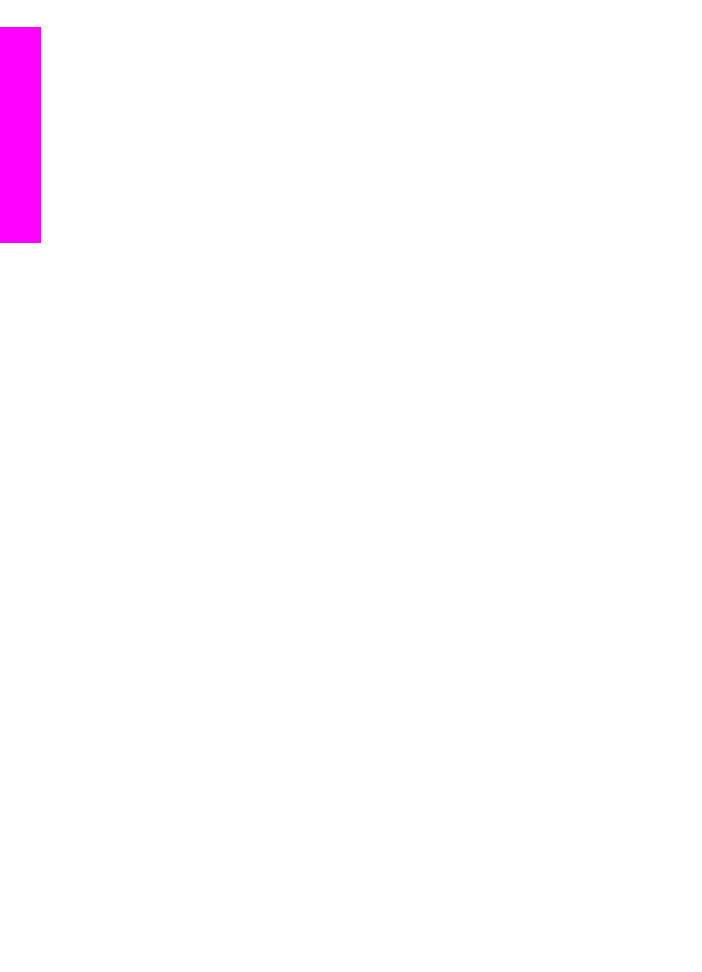
สําหรับผูใช Macintosh
ใชกรอบโตตอบ Page Setup (การตั้งคาหนากระดาษ) และ Print (พิมพ)
เพื่อเปลี่ยนการตั้งคาสําหรับงานพิมพของทาน การเลือกใชกรอบโตตอบใหตรง
กับการตั้งคาที่ตองการปรับเปลี่ยน
การเปลี่ยนขนาดกระดาษ แนวการพิมพ หรือปรับขนาด
1. เลือก HP All-in-One ใน Chooser (ตัวเลือก) (OS 9) Print
Center (ศูนยการพิมพ) (OS 10.2 หรือกอนหนา) หรือ Printer
Setup Utility (ยูทิลิตี้การตั้งคาเครื่องพิมพ) (OS 10.3 หรือสูงกวา)
กอนที่จะเริ่มพิมพ
2. จากเมนู File (ไฟล) ในซอฟตแวรแอปพลิเคชั่น ใหเลือก Page Setup
(ตั้งคาหนากระดาษ)
3. เปลี่ยนคาขนาดกระดาษ แนวการพิมพ และปรับขนาด แลวคลิก OK
(ตกลง)
บท
9
96
HP Officejet 7200 All-in-One series
การ
พ
ิมพ
จา
กค
อมพ
ิวเตอ
ร
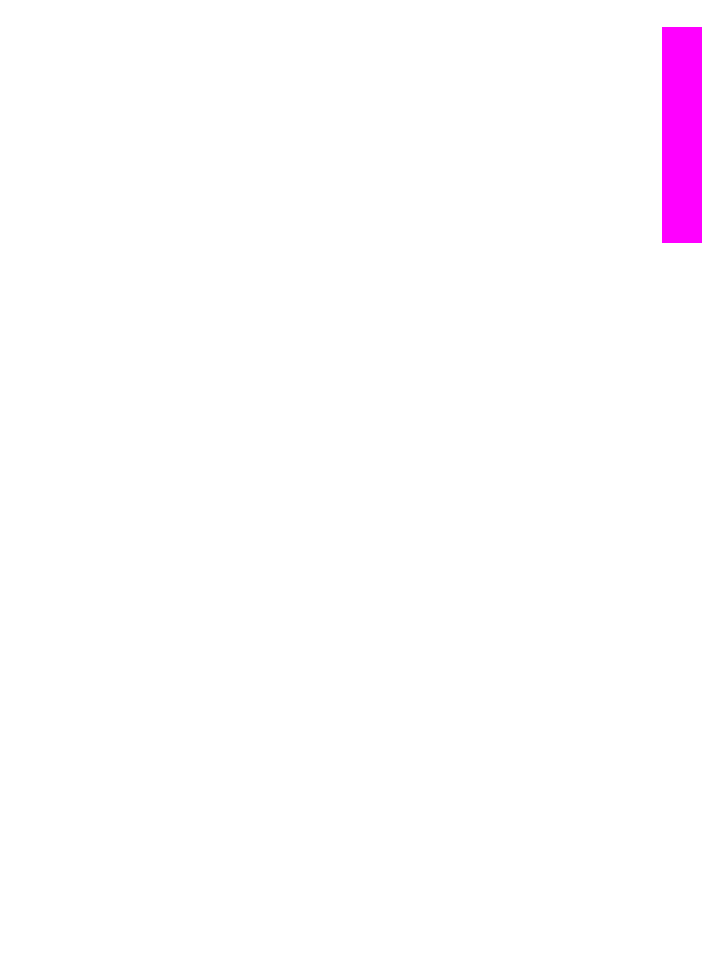
การเปลี่ยนคาการพิมพอื่นๆ ทั้งหมด
1. เลือก HP All-in-One ใน Chooser (ตัวเลือก) (OS 9) Print
Center (ศูนยการพิมพ) (OS 10.2 หรือกอนหนา) หรือ Printer
Setup Utility (ยูทิลิตี้การตั้งคาเครื่องพิมพ) (OS 10.3 หรือสูงกวา)
กอนที่จะเริ่มพิมพ
2. จากเมนู File (ไฟล) ในซอฟตแวรแอปพลิเคชั่น ใหเลือก Print (พิมพ)
3. ทําการเปลี่ยนแปลงการตั้งคาการพิมพ แลวคลิก Print (พิมพ) เพื่อพิมพ
งาน